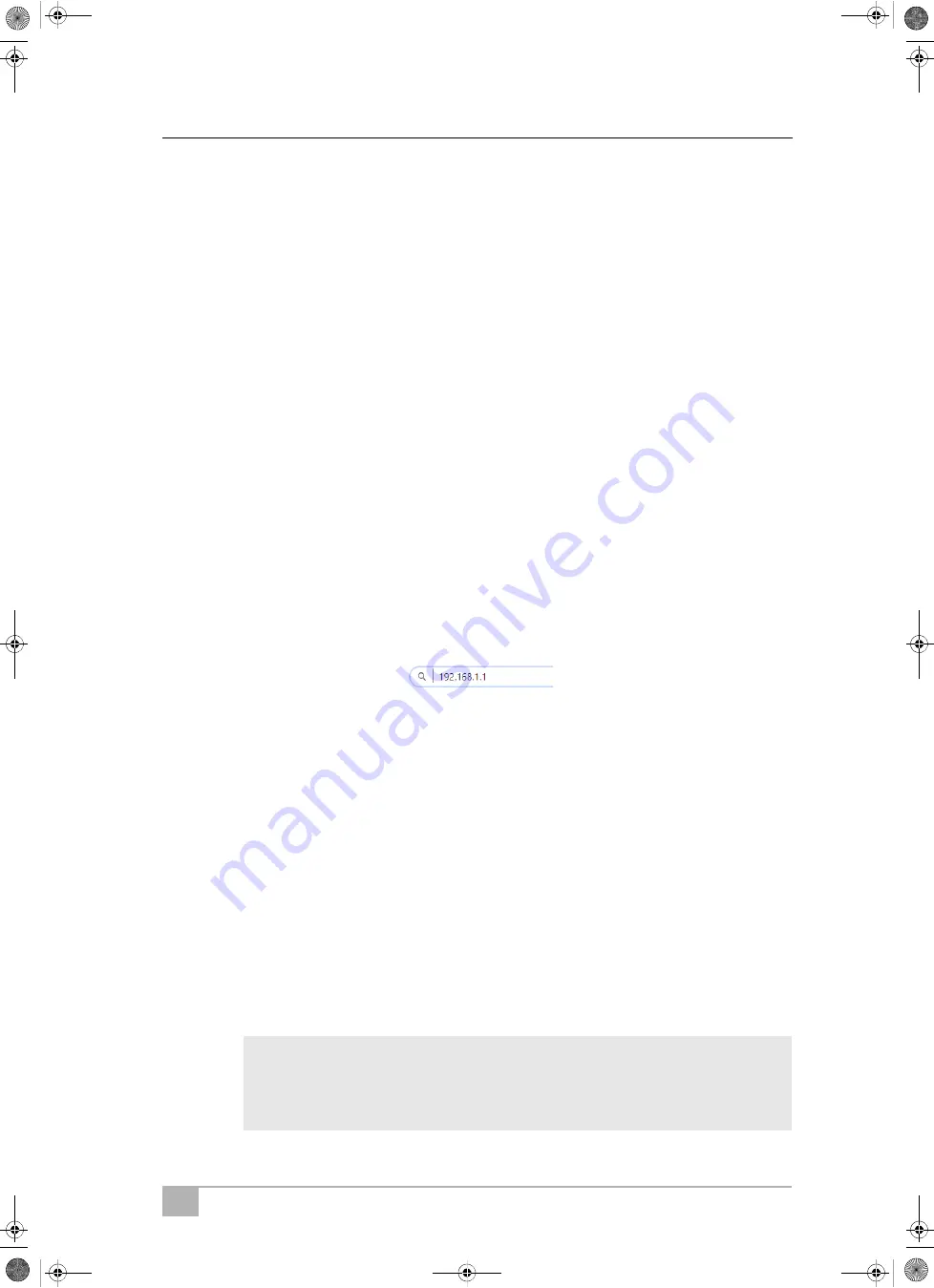
DE
17
ASC G Wi-Fi kit
Einrichten des WLAN-Kits
5.2.2
Einstellen des WLAN-Kits auf den Client-Modus über den
Webbrowser
1. Stellen Sie sicher, dass sich das WLAN-Kit im
Zugangspunkt-
Modus
befindet.
2. Wählen Sie im Grundmenü des ASC mit den Pfeiltasten
oder
Weitere Menues
aus.
3. Zur Bestätigung
ENTER
drücken.
4. Wählen Sie mit der Pfeiltaste
Wi-Fi kit
aus.
5. Zur Bestätigung
ENTER
drücken.
6. Wählen Sie
Show info
aus.
✔
Das Display des ASC zeigt Folgendes an:
– Die SSID des Netzwerks (ASC_EINHEIT)
– Das Kennwort (Administrator)
– Die IP-Adresse der Benutzeroberfläche (z. B. 192.168.1.1)
7. Wenn Sie ein Gerät mit einer aktiven SIM-Karte verwenden (z. B. ein
Mobiltelefon), aktivieren Sie den „Flugzeugmodus“ auf Ihrem Gerät.
8. Aktivieren Sie WLAN wieder auf Ihrem Gerät und verbinden Sie sich
mit der SSID, die auf dem Display des ASC angezeigt wird, unter
Verwendung des auf dem ASC angezeigten Kennworts.
9. Öffnen Sie einen Browser auf Ihrem Gerät (z. B. Google Chrome).
10. Geben Sie die auf dem ASC angezeigte IP-Adresse in das URL-Feld
des Browsers ein:
11. Gehen Sie zu
Geräte Info
und wählen Sie
SETUP
.
12. Wählen Sie die Option
Client Mode: Das Wi-Fi Kit verbindet sich
mit einem vorhandenen Netzwerk.
.
13. Geben Sie die Zugangsdaten (SSID und Kennwort) des Netzwerks
ein, mit dem Sie sich verbinden möchten.
14. Klicken Sie auf die Schaltfläche
Bestätigen
.
✔
Das ASC startet neu und das Netzwerk „ASC_EINHEIT“ wird deakti-
viert.
✔
Das ASC verbindet sich mit dem ausgewählten Netzwerk.
15. Deaktivieren Sie den „Flugzeugmodus“ auf Ihrem Gerät.
16. Stellen Sie die WLAN-Netzwerkverbindung auf die ursprüngliche
Verbindung auf Ihrem Gerät zurück.
✔
Sie können nun Ihr Gerät mit dem ASC verbinden (siehe Kapitel „Ver-
binden mit dem ASC“ auf Seite 19).
I
HINWEIS
Wenn Sie das WLAN-Kit wieder in den Zugangspunkt-Modus zurück-
setzen möchten, siehe Kapitel „Zurücksetzen des WLAN-Kits auf den
Zugangspunkt-Modus“ auf Seite 18.
WaecoWiFiKit_OPM_4445103184_EMEA36_202x-xx-xx.book Seite 17 Mittwoch, 3. Februar 2021 11:33 11
















































